PPT时间轴实用制作方法
在PPT当中,时间轴是一个非常重要的一个版块,很多PPT会用它来表示公司的发展历程和项目进度。
但是对于PPT时间轴的制作很多人做法是一条直线上添几个点,标注出事件,就完成了。可是这样也太过于的单调,没有亮点,其实制作好看时间轴是有一定的技巧的!
今天就给大家列出了几个比较实用制作方法,给大家提供一些制作思路和想法。

一、线条样式
线条在时间轴中其实起到一种起伏的视觉效果,还可以让页面显得更活泼一点,但是平时我们看到的PPT时间轴大多会是一条长的直线,平淡无奇,我们可以试着换其他角度想一想,时间轴不一定是曲线, 它可以是曲线或者是不规则的线条,还可以是图片。


二、美化时间节点
所谓节点,就是轴上的时间点,每个节点都链接到相应的内容。从节点上改变,我们应该怎么做?给节点修饰美化一下,如使用大小错落的圆形,增加页面的层次感,突出节点的重要性。

三、形状的选用
用形状来制作PPT时间轴其实也是一个不错的好方法,如果遇到时间不充足但是又想要做出效果好看的时间轴的话,我们可以在基础的时间线上加上一些形状来点缀,让时间轴看起来不再那么单调!其中用最基础的圆形和矩形就可以搭配出许多不同的效果哟。
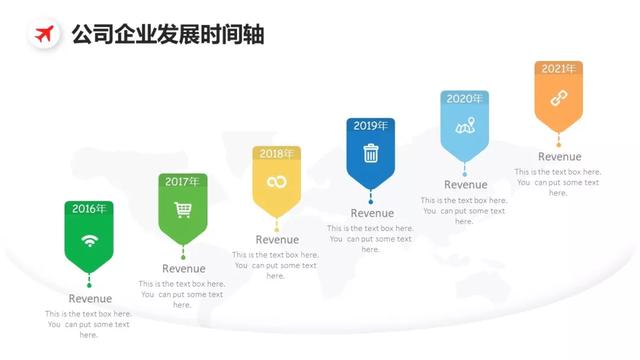

四、色块的使用
还有一种做法是放弃点线结构,使用色块来代替点线的做法,它可以将信息进行规整处理,让整体的版式也会显得非常简洁如下图:

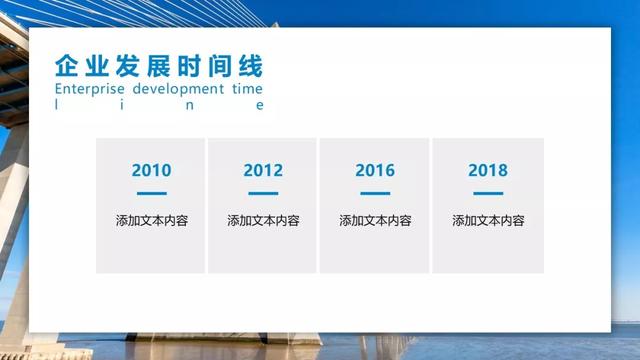
以上对于PPT时间轴的制作方法介绍就到里啦,小伙伴们都学会了吗?
作者:迷你猪 excel和ppt与word
版权声明:本文内容由互联网用户自发贡献,该文观点仅代表作者本人。本站仅提供信息存储空间服务,不拥有所有权,不承担相关法律责任。如发现本站有涉嫌抄袭侵权/违法违规的内容,请发送邮件与管理举报,一经查实,本站将立刻删除。
